Configuración – HP Insight Control User Manual
Page 11
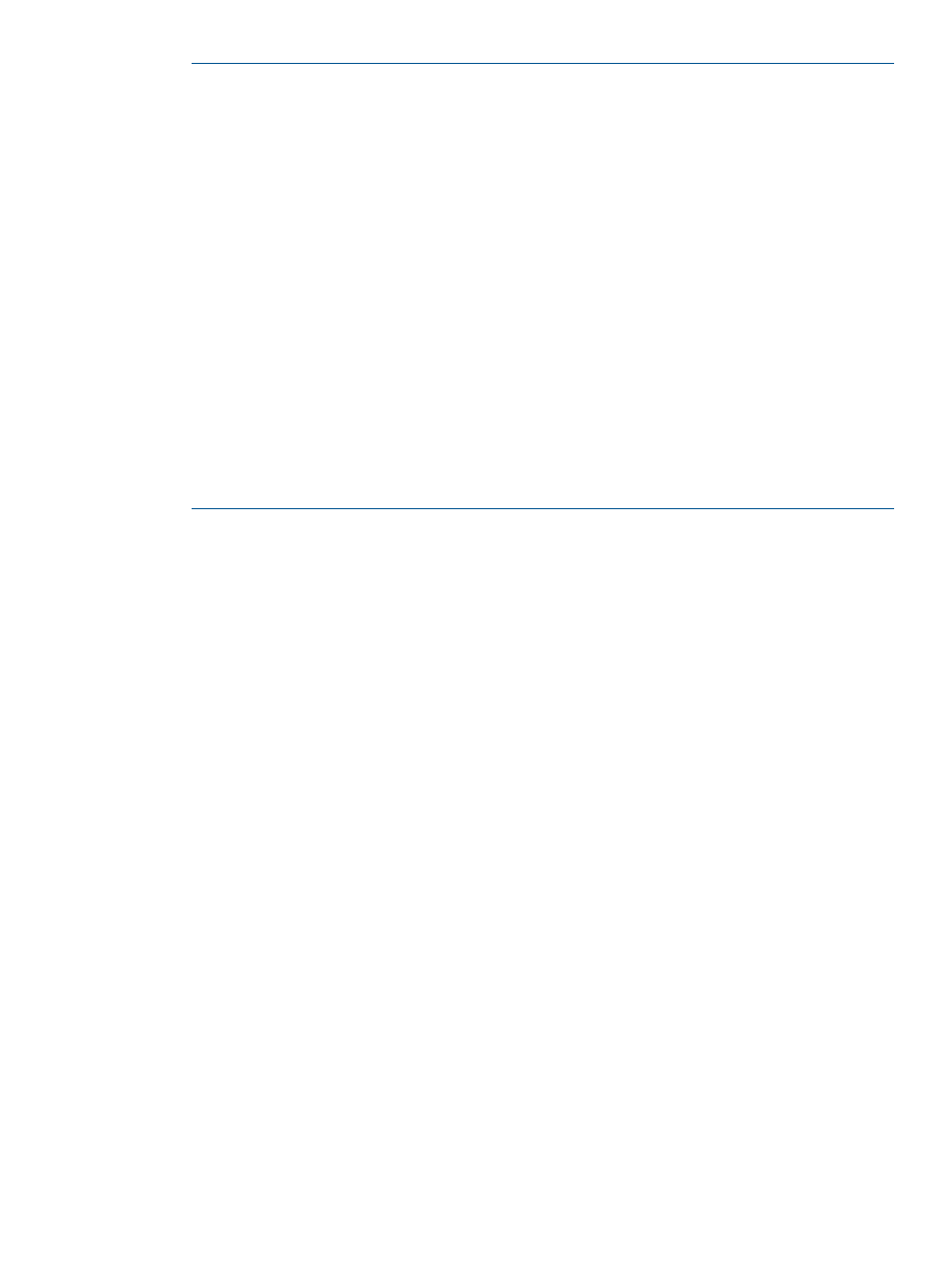
NOTA:
Puede mantener pulsada la tecla Mayús para seleccionar varios sistemas.
NOTA:
No se puede asignar una licencia con una clave de demostración a un sistema que
tiene o ha tenido una licencia con otra clave de demostración.
Si un producto seleccionado no se registra con el gestor de licencias, aparece el mensaje
siguiente:
License Manager cannot process licenses for the selected product for one of two possible
reasons: (El gestor de licencias no puede procesar las licencias para el producto seleccionado
por uno de estos dos posibles motivos:)
Si se trata de productos en los que la información sobre las licencias la gestiona Systems
Insight Manager, aparece la página Assigning Licenses (Asignación de licencias). Seleccione
uno o varios sistemas en la lista y haga clic en Assign License Now (Asignar licencia ahora).
La página se actualiza y muestra el estado de las licencias actualizado. Seleccione otros
sistemas si desea realizar más asignaciones o vuelva a seleccionar License Manager (Gestor
de licencias) para actualizar la página.
Si se trata de productos cuya licencia debe suministrarse en el destino propiamente dicho,
aparece la tabla License Assignment Results (Resultados de la asignación de licencias), que
informa del estado del proceso de asignación para cada destino. Pueden producirse retrasos
en el envío de los datos de licencia a ciertos destinos. Durante el proceso de asignación de
licencias, puede continuar realizando otras actividades de Systems Insight Manager.
Configuración
Configuración del servidor proxy de WMI Mapper para el servidor Microsoft Hyper-V
Insight Control Virtual Machine Management utiliza el proxy de WMI Mapper incluido en HP SIM
para gestionar la capa de virtualización del servidor Microsoft Hyper-V. Si el proxy de WMI
Mapper está instalado en el servidor en el que está instalado HP SIM 7.0 o versiones posteriores,
no se requiere ninguna configuración adicional en VMM.
Si el proxy de WMI Mapper está instalado fuera del CMS, agregue la siguiente entrada de
configuración al archivo de configuración de HP Insight Control Virtual Machine Management
situado en
para HP Insight Control Virtual Machine Management
a fin de gestionar los servidores Microsoft Hyper-V.
WMIProxyServer =
De forma predeterminada, el puerto del proxy de WMI Mapper que utiliza HP Insight Control
Virtual Machine Management es el 5989. Si el servicio de proxy de WMI Mapper se ejecuta en
otro puerto, agregue la siguiente entrada de configuración al archivo de configuración de HP
Insight Control Virtual Machine Management situado en
.
WMIProxyPort =
Para que los cambios realizados en el archivo hpvmm.conf entren en vigor, deberá reiniciar el
servicio HP Insight Control Virtual Machine Management en el CMS.
Si desea configurar el proxy de WMI Mapper para el CMS utilizando la interfaz de usuario de
HP SIM, seleccione Options
→Protocol Settings→WMI Mapper Proxy (Opciones > Configuración
de protocolos > Proxy de WMI Mapper). También puede agregar el nombre del sistema.
Configuración de VMM en un servidor Microsoft Cluster Server
Insight Control Virtual Machine Management admite alta disponibilidad en un servidor Microsoft
Cluster Server. HP SIM y HP Insight Control Virtual Machine Management deben estar instalados
Configuración
11
